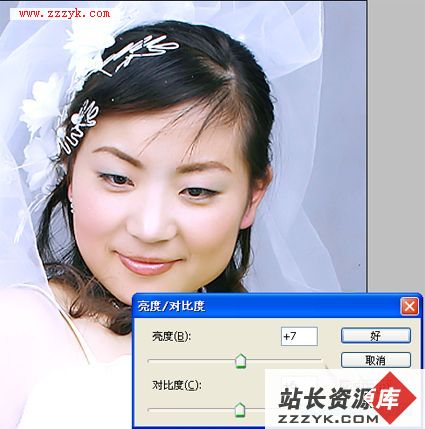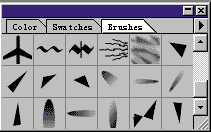利用photoshop滤镜及素材制作漂亮的日食效果
最终效果
 |
| 1、新建一个文档,设置前景色为:#500000,背景色为黑色,然后执行:滤镜 > 渲染 > 云彩,得到下图所示效果。 |
 |
| 2、单击工具箱下面的快速蒙版按钮进入快速蒙版,然后做从上往下的红色到透明的渐变,如下图。 |
 |
 |
| 4、对选区执行:图像 > 调整 > 色相/饱和度,参数及效果如下图。 |
 |
| 5、取消上一步的选区,新建一个图层填充黑色,执行:滤镜 > 杂色 > 添加杂色,参数设置如下图。 |
 |
6、该图层使用滤色混合模式,并执行:图像 > 调整 > 色阶,调整白点的亮度。

7、得出下图星空效果,然后用橡皮擦工具擦除部分白点,使更加真实。

8、拖入一张岩浆岩石的图片素材,然后裁剪成圆形,如下图。


 |
| 10、对模糊后的图层增加颜色叠加样式,如下图设置,然后用涂抹工具处理成扩散的效果。 |
 |
 |
 |
| 12、对太阳图层依次添加:内阴影、外发光、内发光、颜色叠加,参数及效果如下图。 |
 |
 |
 |
 |
 |
补充:ps教程,Photoshop